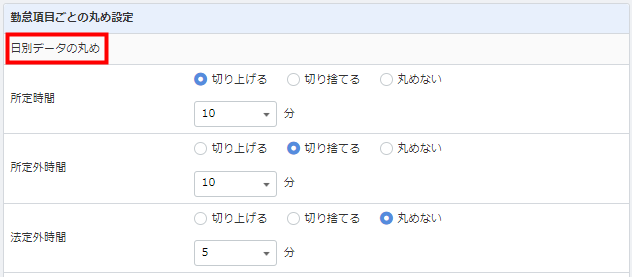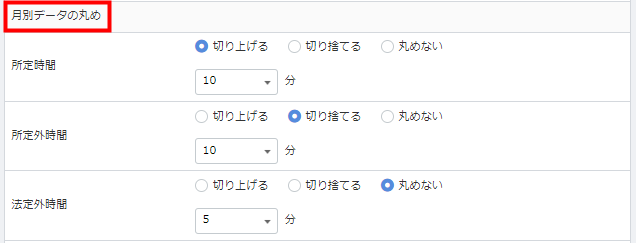概要
このガイドでは、マネーフォワード クラウド勤怠で打刻された時間の丸め設定(端数処理方法)についてご説明します。
労働基準法では、原則として労働時間を1分単位で計算するよう定められています。
労働基準法や労働時間適正把握ガイドラインに反しないよう、適切なシステムの運用が必要です。
打刻丸め設定を行う場合は、就業規則等を確認し、必要に応じて専門機関にご相談ください。
対象のお客様
マネーフォワード クラウド勤怠を「全権管理者」権限でご利用中のお客さま
対象ページ
目次
「丸め設定」とは
「丸め設定」とは、出勤・休憩開始・休憩終了・退勤の打刻について、端数処理の方法を設定することをいいます。
打刻された時間は、本ガイドの「打刻丸め」と就業ルールの「未申請の出退勤打刻の取り扱い」により端数処理が行われ、勤怠データとして集計されます。
- 打刻丸め:全般的な設定
- 未申請の出退勤打刻の取り扱い:申請していない早出や残業等に関する設定
「未申請の出退勤打刻の取り扱い」については、以下のガイドをご参照ください。
基本勤務制の設定方法
「打刻丸め」の設定方法
初期設定など、新規で「打刻丸め」を設定する場合は、以下の手順で操作してください。
- 「全権管理者メニュー」にカーソルをあわせ、「勤怠ルール」を選択します。
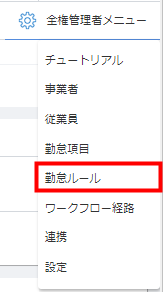
- 左メニューの「打刻丸め」をクリックします。
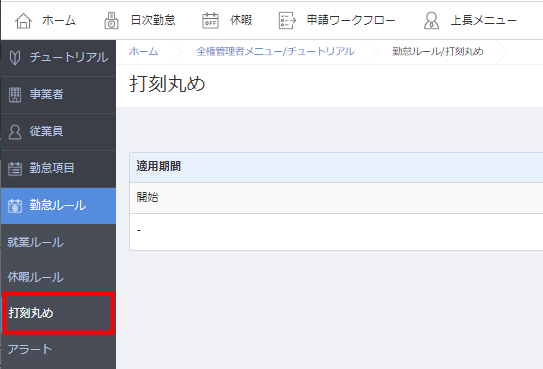
- 「打刻丸め」画面で「編集」をクリックします。
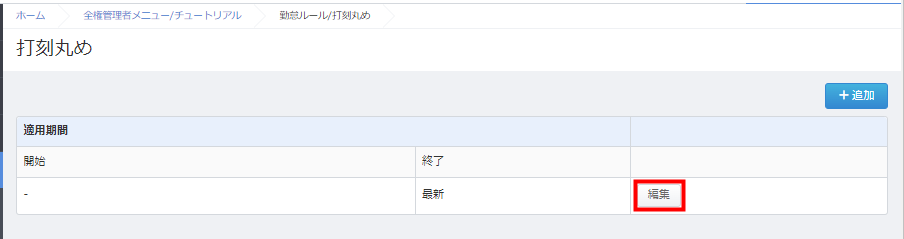
- 「打刻丸めを編集」画面で「打刻ごとの丸め設定」と「勤怠項目ごとの丸め設定」の各項目を選択します。
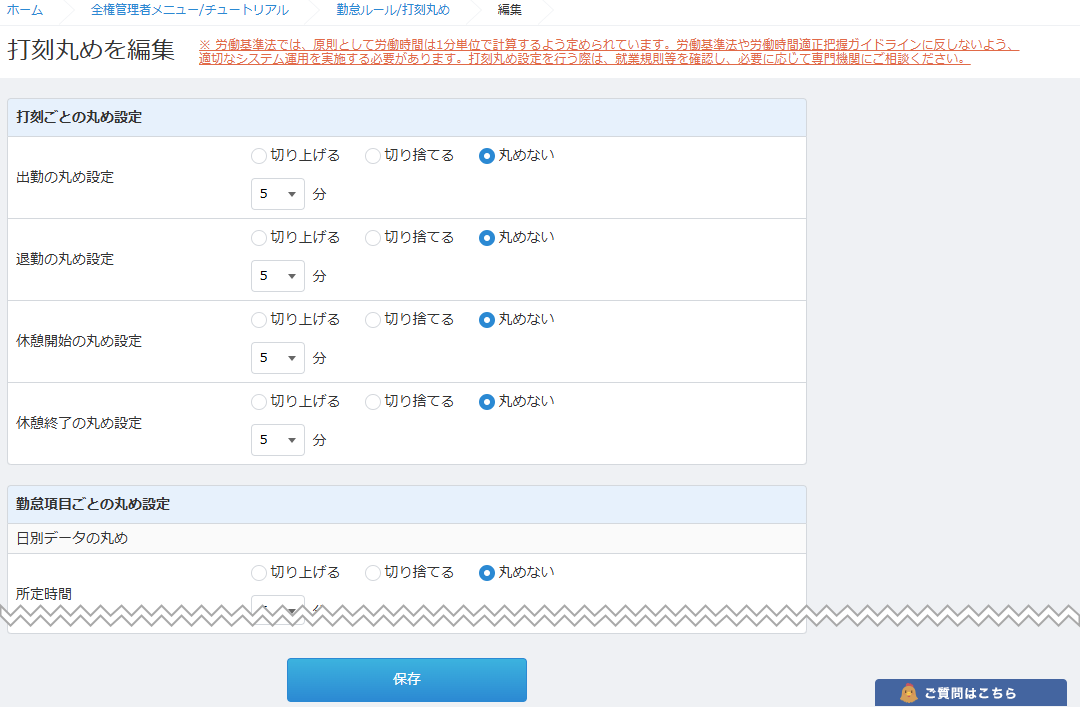
- 画面下部の「保存」をクリックします。
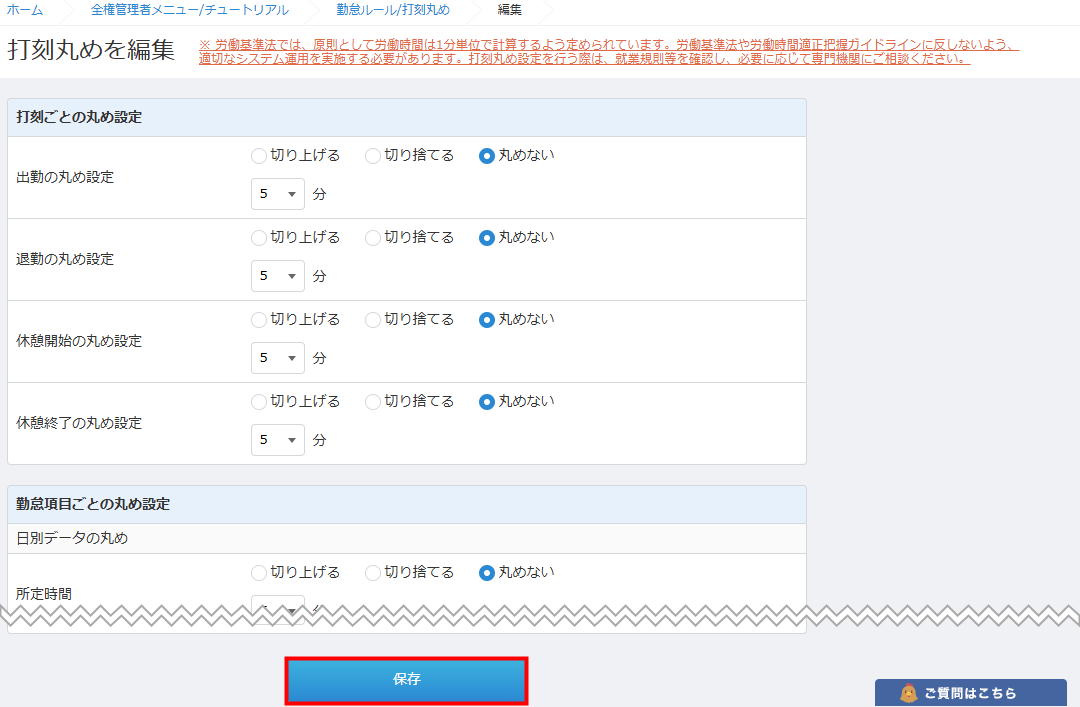
- 「全権管理者メニュー」にカーソルをあわせ、「勤怠ルール」を選択します。
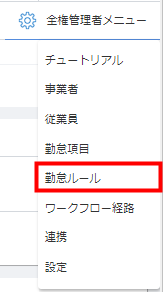
- 左メニューの「打刻丸め」をクリックします。
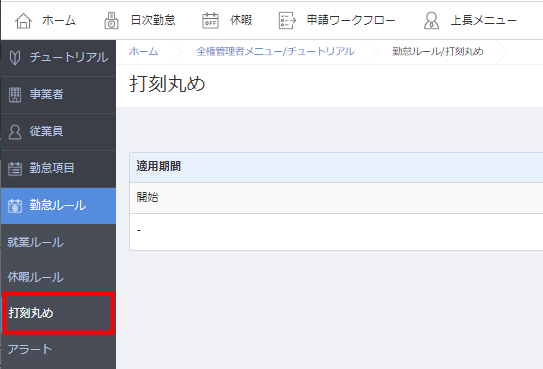
- 「打刻丸め」画面で「追加」をクリックします。
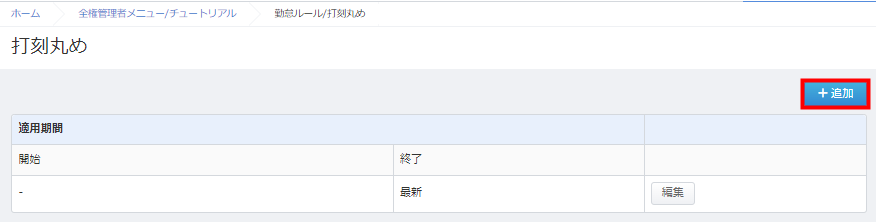
- 「打刻丸めを追加」画面で「適用日」を選択し、必要に応じて「打刻丸め設定」と「勤怠項目ごとの丸め設定」を設定します。
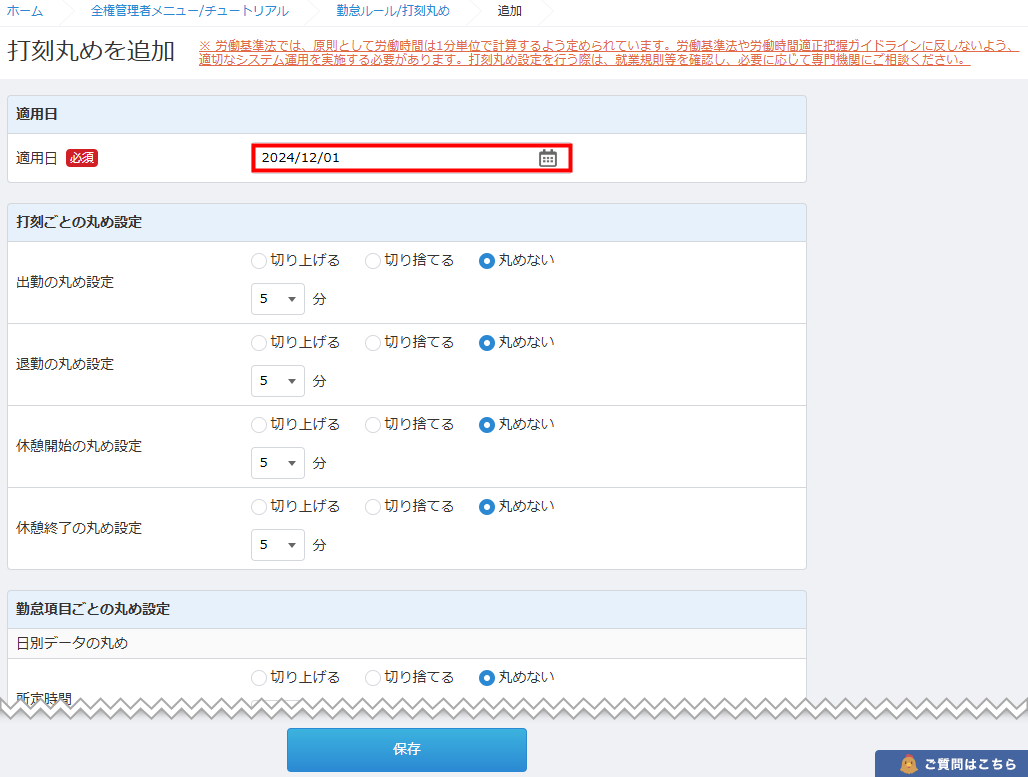
- 画面下部の「保存」をクリックします。
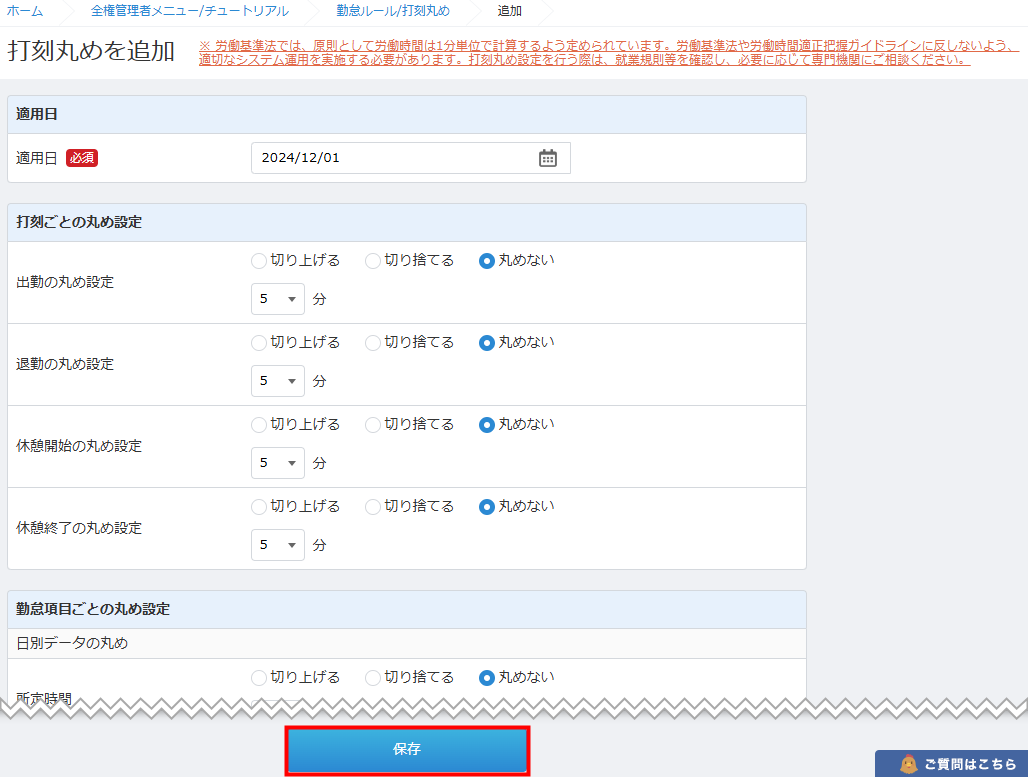
- 出勤の丸め設定:切り上げる・10分
- 退勤の丸め設定:切り捨てる・10分
- 休憩開始の丸め設定:丸めない
- 休憩終了の丸め設定:丸めない
- 所定時間:切り上げる・10分
- 所定外時間:切り捨てる・10分
- 法定外時間:丸めない
- 所定時間:切り上げる・10分
- 所定外時間:切り捨てる・10分
- 法定外時間:丸めない
「打刻丸め」の追加方法
集計方法の変更などにより「打刻丸め」の設定を追加する場合は、以下の手順で操作してください。
設定の具体例
打刻ごとの丸め設定
打刻ごとに端数処理の方法を設定する場合は、「打刻ごとの丸め設定」で出勤・休憩開始・休憩終了・退勤ごとに丸め設定を行います。
本項では、「出勤の丸め設定」「退勤の丸め設定」「休憩開始の丸め設定」「休憩終了の丸め設定」をそれぞれ以下のように設定した場合を例にご説明します。
具体例1
「出勤の丸め設定」で「切り上げる」「10分」を選択した場合、「7時間35分」に出勤の打刻を行うと、「7時40分」として集計される。
具体例2
「退勤の丸め設定」で「切り捨てる」「10分」を選択した場合、「18時25分」に退勤の打刻を行うと、「18時20分」として集計される。
具体例3
「休憩開始の丸め設定」で「丸めない」を選択した場合、「12時15分」に休憩開始の打刻を行うと、「12時15分」のまま集計される。
具体例4
「休憩終了の丸め設定」で「丸めない」を選択した場合、「13時15分」に休憩開始の打刻を行うと、「13時15分」のまま集計される。
日別データの丸め
集計された1日のデータについて端数処理の方法を設定する場合は、「勤怠項目ごとの丸め設定」にある「日別データの丸め」を設定します。
本項では、「所定時間」「所定外時間」「法定外時間」をそれぞれ以下のように設定した場合を例にご説明します。
具体例1
「所定時間」で「切り上げる」「10分」を選択した場合、「7時間35分」として集計されたデータは「7時間40分」となる。
具体例2
「所定外時間」で「切り捨てる」「10分」を選択した場合、「1時間15分」として集計されたデータは「1時間10分」となる。
具体例3
「法定外時間」で「丸めない」を選択した場合、「1時間15分」として集計されたデータは「1時間15分」のままとなる。
月別データの丸め
集計された1ヶ月のデータについて端数処理の方法を設定する場合は、「勤怠項目ごとの丸め設定」にある「月別データの丸め」を設定します。
本項では、「所定時間」「所定外時間」「法定外時間」をそれぞれ以下のように設定した場合を例にご説明します。
具体例1
「所定時間」で「切り上げる」「10分」を選択した場合、「121時間35分」として集計された1ヶ月の所定労働時間のデータは「121時間40分」となる。
具体例2
「所定外時間」で「切り捨てる」「10分」を選択した場合、「1時間35分」として集計された1ヶ月の所定外労働時間のデータは「1時間30分」となる。
具体例3
「法定外時間」で「丸めない」を選択した場合、「10時間35分」として集計された1ヶ月の法定外労働時間のデータは「10時間35分」となる。
※本サポートサイトは、マネーフォワード クラウドの操作方法等の案内を目的としており、法律的またはその他アドバイスの提供を目的としたものではありません。当社は本サイトに記載している内容の正確性・妥当性の確保に努めておりますが、実際のご利用にあたっては、個別の事情を適宜専門家に相談するなど、ご自身の判断でご利用ください。
頂いた内容は、当サイトのコンテンツの内容改善のためにのみ使用いたします。


よく見られているガイド
- 初期設定をしたいのですが、何から始めれば良いでしょうか?事業所の設定
- 有料プランの申し込み方法料金・プラン
- 勤怠確認画面について上長メニュー